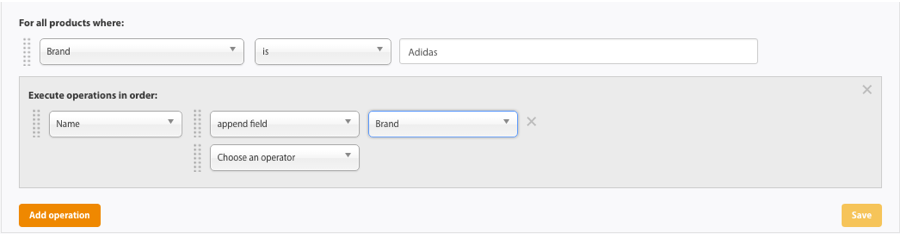Data enrichment hjälper er att förbättra produkternas data.
Varje regel byggs upp av tre delar. Filter, Användning och Åtgärd.
Filter hjälper till att välja vilka produkter som du vill arbeta med och kan skapas med hjälp av olika operatörer.
- is
- is not
- contains
- doesn’t contain
- less than
- less than or equal to
- greater than
- greater than or equal to
- is empty
- is not empty
Användning är en grupp av åtgärder som kommer att tillämpas på varje produkt du har valt via filtret.
Åtgärd är vad som ändrar dina produkter till önskat resultat. Det finns olika typer av operatörer som hjälper er uppfylla era behov:
- set value
- set field
- append value
- append field
- prepend value
- prepend field
- add field
- add percent
- add value
- subtract field
- subtract percent
- subtract value
- lower case
- UPPER CASE
- Upper All First Letters
- Upper only first letter
- multiply
- split field and append
- split field and prepend
- split field and set
- strip value
Här kommer ett exempel där vi skapar en regel som lägger till fältet ”Brand” till fältet ”Name” för varje produkt där ”Brand” är ”Adidas”.
1. Klicka på plus-tecknet för att skapa en data enrichment.
2. Ställ in Filter, ”Brand is Adidas”
3. Välj ett fält som du vill lägga till data till. I vårt fall skulle det vara ”Name”
3. Välj åtgård, i vårt fall ”append field”
4. Välj vad som skall läggas till, i vårt fall ”Brand”
Resultatet kommer nu bli att för alla produkter där Brand = Adidas kommer produktnamnet exporteras som Name + Brand.
Du kanske också vill kapitalisera varje första bokstav för fältet ”Name”.
Lägg bara till ytterligare en åtgärd ”Upper All First Letters”.
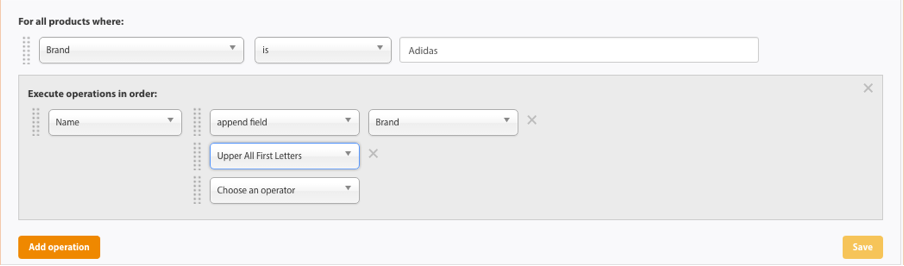
Du kan också ha många olika användningar i en och samma regel.

Split action låter dig använda data från ett fält för att populera ett annat.
Till exempel om det mappade fältet ”Brand” är tomt för en produkt men existerar i produktens fält ”Name” går det att dela upp detta genom en avgränsare (exempelvis mellanslag) och berätta vilken del av resultatet vi ska använda som ett värde för fältet ”Brand”.
Nedan skapar vi en regel för alla produkter där fältet ”Name” innehåller Nike och splittar sedan upp detta genom avgränsaren mellanslag och lägger värdet som ”Brand”.

![Norce [Jetshop] Merchant Portal](https://merchantportal.norce.io/wp-content/uploads/2022/05/norce_logo.png)